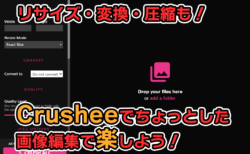レンダリングだけで写真に合成!?

こんにちは、福永です。
CGパース制作において、フルCGではなくベースとなる写真素材に
一部CGで作ったものを合成する必要がある場合、
通常はPhotoshopなどを使用したレタッチ作業で合成していきますが、
ちょっと合成した雰囲気をみたい時に、その都度レンダリングして
保存してPhotoshop開いてレタッチで合成って以外と面倒ですよね。
なので今回は3dsMAX & V-rayで、レンダリングの時点で写真に合成する事ができる。
簡単な方法をご紹介します。
やるべき事はたったの4つで慣れれば2~3分程度でできます。
1 ビューポートの背景に写真を表示させる
2 レンダリングサイズの縦横比を写真と合わせる
3 レンダリングした画像の背景に写真を表示できるようにする
4 背景写真にオブジェクトの影をつける設定をする
1 ビューポートの背景に写真を表示させる
これは普通に写真合成するときもやっている人が多いと思いますが、
ビューポートの端にある+ボタンをクリックすると「ビューポート設定」がでてくるので、
バックグラウンドのタブから、ファイルを使用を選び、背景として使用する画像を選択しましょう。





2 レンダリングサイズの縦横比を写真と合わせる
次にレンダリング設定の出力サイズを、写真のサイズと合わせます。
これも基本的な設定となりますが、最初に設定せずにカメラの画角を決めてしまうと、
カメラ合わせをやり直さないといけなくなるので、必ず最初に変えておきましょう。
写真のサイズはファイルのプロパティ画面から確認できます。




3 レンダリングした画像の背景に写真を表示できるようにする
ここからがメインですね。
今回は、背景には芝生広場の写真を使用して、
それに合わせて3Dオブジェクトは遊具や人、ペットを配置してみました。




ビューポート上ではなんかそれっぽい感じになってはいますが、
このままだとレンダリングをしても↓のようになってしまします。




そこで活躍するのがV-ray Frame Bufferの機能です。
左下のアイコンをクリックすると、右側にメニューが表示されますので、
「Background image」に✓を入れて、「Load」ボタンから背景写真を選択しましょう。すると、




このようにレンダリング画像の背景にも写真が表示されます。
しかしよく見ると、縁に白いラインがでてしまっていますね。




これは「環境と効果の」バックグラウンドのカラーを黒とかにしておくと目だたなくなるので大丈夫です。








4 背景写真にオブジェクトの影をつける設定をする
3まででパッと見はそれっぽく合成されましたが、影がないと不自然なので追加していきます。
方法は簡単で、まず全体を覆うように面を作成します。
色は単色でいいですが、GIに影響するので背景写真の地面にあたる部分と同系色にしておきます。




このままレンダリングしてみると、もちろんこうなります。




なので影だけをレンダリングする設定をしましょう。
面のオブジェクトを選択して右クリックででてくるメニューからvray propertiesを開きます。
設定画面から、
①Generate GIとReceve GIの✓をはずす
②Matte objectに✓を入れる
③Alpha contributionを-0.8にする(-1に近づけるほど、影がこくなります)
④ShadowsとAffect alphaに✓を入れる
これでもう一度レンダリングすると、




このように影が入った状態でレンダリングされます。
最後に、保存をする時はSave in imageに✓を入れておかないと背景が保存されないので注意してください。




こんな感じで、1回設定しておけば、配置を変えたりしても
そのたびPhotoshopで合成し直す必要がなく、
途中の確認もしやすいので試してみてください!